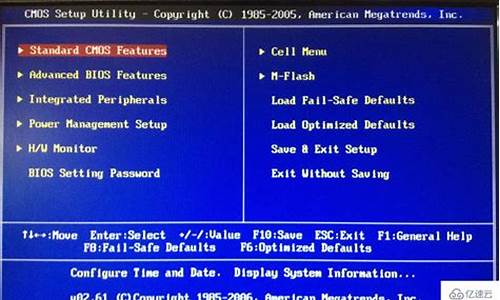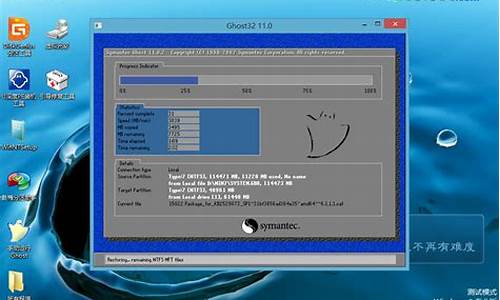台湾电脑系统怎么设置共享,台式电脑如何设置共享
1.win10台湾繁体系统下载
2.用电脑看爱奇艺怎么切换到台湾版?
3.共享街机怎么设置免费模式
4.我的QQ上共享地理位置为什么变成别的地方?我想改过来,怎么操作?
5."如何使用局域网共享观看,每个电脑都可以自由换台,需要哪些硬件和软件

消除邮件乱码
有很多朋友都被Windows系统中各式各样的乱码所困惑。特别是收到的一些十分重要的邮件程序、文件时会遇到乱码,登上港台网站时会看到乱码,还有原先显示正常的Windows桌面、菜单中的汉字形如天书,本来显示正常的各种应用程序、游戏中的汉字也成了乱码等等,真的很是急人误事!那怎么办呢?
汉字乱码分类
汉字乱码现象有4种类型:
1.文本乱码:是Windows系统显示乱码,如:菜单、桌面、提示框等。这是由于注册表中有关字体部分的设置不当引起的;
2.文档乱码:是各种应用程序、游戏本来显示中文的地方出现乱码。这种乱码形成的原因比较复杂,有第1类的乱码原因,也可能是软件中用到的中文动态链接库被英文动态链接库覆盖所造成的;
3.文件乱码:主要是指邮件乱码;
4.网页乱码:是由于港台的繁体中文大五码(BIG5)与大陆简体中文(GB2312)不通用而造成的。
消除各类乱码的方法
一 系统乱码的消除方法
这类乱码是由于在Windows注册表中,关于字体部分配置不正常造成的,即使你用内码翻译软件处理也不会消除这类乱码。那怎么办呢?请跟我来:
方法一:找一台与你的Windows版本相同且显示正常的机器,依下列步骤进行:
1.在正常机器上选择“开始”→“运行”,在对话框中键入“regedit”,打开注册表编辑器;
2.请你将光标定位到“HKEY_LOCAL_MACHINE\ system\CurrentControlSet\Control\Fontassoc”,然后选择“注册表”→“导出注册表文件”,再选择“分支”,导出该分支注册表信息到文件(如ZT.REG)中;
3.把ZT.REG文件拷贝到你那显示乱码的机器上,方法是:在显示乱码的机器上运行“regedit”,打开注册表编辑器,选择“注册表”→“导入注册注册表”,把ZT.REG文件导入注册表中即可。
方法二:如果你找不到一台与你的Windows版本相同且显示正常的机器,则需要手工恢复字体部分的注册表
项,其步骤是:
1.首先在显示乱码的机器上选择“开始”→“运行”,在对话框中键入“regedit”,打开注册表编辑器;
2.选择“HKEY_LOCAL_MACHINE\System\ CurrentControlSet\Control\Fontassoc”,正常情况下,会有Associated DeaultFonts、Associated CharSet两个文件夹,其正确的内容应是:
子目录内容
中文Win98
中文Win98(OEM版)
中文Win2000
Associated CharSet
ANSI(00)=“yes”
GB2312(86)=“yes”
DEN(FF)=“yes”
SYMBOL(02)=“no”
ANSI(00)=“yes”
GB2312(86)=“yes”
OEM(FF)=“yes”
SYMBOL(02)=“no”
ANSI(00)=“yes”
OEM(FF)=“yes”
SYMBOL(02)=“no”
Associated DefaultFonts
AssocSystemFont=“simsun.ttf”
FontPackageDecorative=“宋体”
FontPackageDontcare=“宋体”
FontPackageModern=“宋体”
FontPackageRoman=“宋体”
FontPackageScript=“宋体”
FontPackageSwiss=“宋体”
或
AssocSystemFont=“simsun.ttf”
FontPackage=“新宋体”
FontPackageDecorative=“新宋体”
FontPackageDontcare=“新宋体”
FontPackageModern=“新宋体”
FontPackageRoman=“新宋体”
FontPackageScript=“新宋体”
FontPackageSwiss=“新宋体”
3.当出现汉字乱码时,上述两个文件夹中的内容就会不完整,有的没有Associated CharSet文件夹或其中的内容残缺不全;有的Associated DefaulFonts下的内容残缺。如果遇到这种情况怎么办呢?其实你只要打开注册表编辑器,在“HKEY_LOCAL_MACHINE\System\CurrentControlSet\Control\Fonassoc”下,根据以上的正确内容恢复即可。
二 应用程序、游戏乱码的消除方法
明明是中文软件,可显示界面上却出现乱码,这可能是由于注册表中关于字体设置的信息不正确地被改变而造成的,一般是因为软件的中文链接库被英文链接库覆盖而引起的,这种现象经常发生在用微软开发工具,例如VB、VC开发的中文软件上。在这类软件中,菜单等显示界面上的汉字都是受一个动态链接库“.DLL文件”控制,而软件的这个动态链接库一般是安装在Win 98/2000的System目录下的,如果以后你安装了某个英文软件也使用同名的动态链接库,则英文软件的动态链接库就会覆盖掉你原先的Windows\System下的中文软件的动态链接库。这样,当你运行中文软件时就会调用英文的动态链接库,因此出现乱码。解决办法是重新安装中文软件,恢复中文动态链接库即可。
三 电子邮件乱码的消除方法
1.造成电子邮件乱码的原因很多,主要有以下几个方面:
(1)操作系统语种不同。对于中文电子邮件,如果收信方所用的操作系统是英文环境而且没有中文系统或未切换为中文编码方式,也会无法看到中文,只见到乱码。所有的双字节字符(如中文简/繁体的GB和BIG5码及日文的JIS、 EUC和朝鲜文的 KSC码等)在非本语种操作系统下都会出现乱码。同样在中文简体的GB码环境下看其他双字节字符时也只能看到乱码。
解决方法:安装多语言支持包或使用多内码显示平台,对收到的邮件,根据其使用的语种切换到相应的编码方式即可消除乱码。
(2)邮件服务器不支持8位(非ASCII码格式)。传输邮件的传输机制或邮件编码的不同,可能造成邮件服务器不支持8位(非ASCII码格式)传输而形成邮件乱码。例如直接发送中文或二进制等非ASCII码格式的邮件(如中文双字节文件、文件.jpg、可执行文件.exe或压缩文件.zip等二进制文件)时,邮件服务器有可能无法处理,便把信件中每个字符的第8位都过滤掉,从而造成邮件信息的失真或损坏,在收到邮件时就是一堆乱码。
解决方法:在发送8位格式的文本文件时,必须事先进行编码,将文件转换为7位ASCII码或更少位数的格式,然后才能保证文件的正确传送。收件人收到7位或更少位格式的邮件后,可以再转换为8位的格式,这样就可避免乱码。
(3)收发端使用的E-mail软件和设置不同。一般E-mail软件的“附件”功能都可以自动对信件先进行编码,然后再送出。这样,只要收信人使用E-mail软件就能区别信件的编码方式,就可以自动将信件解码。然而由于收发件人所用的E-mail软件默认配置不同或收发件人自己定制的一些选项不同,所以在收到编码的信件后,系统不一定能识别出信件所用的编码方法,自然无法自动解码,这样就会出现乱码。
解决方法:
①可以用WinZip+IE来解码,请你把乱码邮件的内容,拷贝到剪贴板中,然后将其粘贴到记事本中,存为文本文件(例如YJ.txt),再将其后缀改为.uue(改为YJ.uue),点击此文件,会启动WinZip,然后启动IE,把WinZip中的001.txt 文件拖到IE窗口中,就会显示邮件原来的内容,而不会看到乱码。
②可以根据邮件中的关键字符判断编码方法,选取合适的解码软件进行解码。邮件的编码方式主要有:UUENCODE、 Base64 encode、QPencode、BINHEX等。 UUENCODE:这是UNIX环境下使用的编码方式,目前已经很少用,大体格式为:
begin 644 kk.zip M1G)O;2!I;&EN+F)B3T!C(VEE+FYC='4N961U+G1W(%=E9"!.;W8@(#8@,3(ZM,SDZ,C4@,3DY- @I296-E:79E9#H@9G)O;2!F;&%B;6%I;"......end
特征:乱码前面含有“begin xxx”,后面是编码前的原始文件名(如kk.zip),接着是已经过编码的信件内容(如上述的乱码部分),最后一行为“end”。
解码办法:可用BECKY!EUDORA等E-mail软件,选择编码中相应的选项就可解码,也可以在E-mail软件中保存乱码邮件,存为后缀为“.UUE”格式的文件,然后用Winzip 解码展开。解码后就会消除乱码。
MIME/BASE64 encode:该编码方式将3个字节用4个字节表示,由于编码后的内容是6位的,因此可避免第8位被截掉,大体格式为:
MIME-Version:1.0
Content-Type:text/plain; charset="us-ascii"
Content-Transfer-Encoding:base64
Status:R
SGmhQbF6pm6hSafapmK69Lj0pFexb6q+sXqsT6Skp OWrSKXzsN3DRLFNrmGhQQ0Kq1+sTqq6vdCx
0LF6tFit07D
dw0ShRw0KD QqtuqX9p2m2RLF6p9qoz6XOIE 1Py3Jvc29mdCuiB
JbnRlcm5ldCBN……
特征:乱码前一般有如下几部分“信头”:Content- Type(内容类型)、CharSet(字符集)和Content-Transfer-Encoding(内容传输乱码方式)。
解码办法:用E-mail软件,选择编码中Base64 选项就可解码,解码后会消除乱码。
QpencodeQp:全称“Quoted-Printable Content-Transfer-Encoding”。因为这种格式邮件的内容都是 ASCII字符集中可以打印的字符,所以名称中含有Printable。大体格式为:
=A1A=B1z=A6n=A1I=A7=DA=A6b=BA=F4=B8=F4=A4W
=B1o......
=E5==ABH=A5=F3=B0=DD=C3D=B1M=Aea=A1A......
特征:内容通常有很多等号“=”,因此不需要看“信头” 也可以判断是否为QP编码。
解码办法:把邮件中类似A1A=B1z=A6n...的部分编码全部复制下来,贴到一个新的纯文本文件中,然后在文件头部加入Quoted-Pintable格式的文件头:
Contenet-Type:text/plain;Charset="GB2312"
Content-Transfer-Encoding;Quoted-Pintable
然后以“.EML”为后缀保存文件,用管理器双击打开文件即可显示正确的内容。如果还有部分汉字乱码,可以用WinZip对存盘后的EML文件进行解压,即可看到正确的内容。
BINHEX:这种编码方式大体格式为:
(This file must be converted with Binhex4.0)
SGmhQbF6pm6hSafapmK69Lj0pFexb6qssTqq6vdCx
0LF6tFit07Ddw0ShRw0KDQqtuqX9p2m2RLF6p9q
oz6XOIE……
解码办法:用E-mail软件对它解码;也可在E-mail软件中保存乱码邮件,存为后缀为“.HQX”格式的文件,然后用WinZip解码展开,解码后会消除乱码。
UTIF-7/UTIF-8:它们是UNICODE的两种转换码。
UTIF-7编码方式大体格式为:
+SGmhQbF/6pm6hSafapmK69L/j0pFexb6q+sXqsT6Skp. OWrSKXzsN3DRLFNrmGhQQ0Kq1-sTqq6vdCx
0LF6tFit07Ddw0
ShRw0KD QqtuqX9p2m2RLF6p9qoz6XOIE 1Py3Jvc29mdCuiBJbn
Rlcm5ldCBN……
解码办法:在原E-mail头加入以下信息:
MIME-Version:1.0
Content-Type:text/plain; charset="utf-7"
Content-Transfer-Encoding:7bit
插入后与字符留一空行,将邮件存为“.EML”后缀,然后用Outlook即可解码,消除乱码。
UTIF-8
解码办法:在原E-mail头加入以下信息:
MIME-Version:1.0
Content-Type:text/plain; charset="utf-8"
Content-Transfer-Encoding:8bit
将邮件存为“.EML”后缀,然后用Outlook即可解码,消除乱码。
另外,还可以用以下方法解决:
A.请你在Outlook Express 中,把“查看”→“编码”选为“简体中文”;
B.更改IE的设置:在IE浏览器中,打开“工具” →“Internet选项(o)...”→“高级”,将“浏览”中“始终以 UTF-8 发送URL”选项前面的勾去掉;
C.或将文件下载到本地硬盘里面再打开(点击鼠标右键选择“文件另存为…”)。保存文件时,文件名可能会是乱码,只需更改该文件名即可;
D.或直接使用文件名为英文的附件,可以直接在IE中打开。
但有时仍不能奏效。
③无意中,笔者近日在网上冲浪时发现了一个好东西:很酷的CodeView“乱码察看器”!好事共享,不敢独吞!这就赶紧介绍给朋友们:
大名:乱码察看器
小名:CodeView
版本:2.50
系统平台:Win 95/98/NT/2000
CodeView“乱码察看器”顾名思义就是用来察看各种乱码的工具软件,目前已经可以支持MIME/BASE64,Quoted-Printable、HZ和UUCode 4种形式的编码和解码,通过一些特殊的算法,此程序还可以解开部分由于字节高位被屏蔽而形成的死乱码(使用其他方式的解码),另外还提供了很多附加的功能,比如单键解码功能和混合乱码识别功能,使得使用本程序解码变得非常容易和轻松,CodeView是绿色软件,无需安装,只要将得到的压缩文件解开到一个目录中即可运行。它有两种使用方法:
方法一:在有乱码的窗口中直接按下单键解码热键,默认为F7,如果窗口中的乱码能被识别,就会有一个窗口覆盖当前的乱码窗口,你可以直接在这个窗口中阅解码后的内容。在大多数情况下,笔者建议你使用这个方式。
方法二:将乱码的内容通过剪贴板复制到CodeView“乱码察看器”的源窗口中,然后你可以试着用不同的解码方式进行解码。这种方式解码将给你更多的选择自由,并且可以使用一些在单键解码中无法实现的解码方式(主要是其他方式解码和UUCode解码),对于一些单键解码无法解决的乱码,你就可以使用此方式来试试解码。
下载地址:://.skycn/soft/394.html
2.避免别人收到乱码邮件的方法:
(1)发送前将邮件按7位格式重新编码
在发送8位格式的文本文件时,必须事先进行编码,将文件转换为7位ASCII码或更少位数的格式,然后才能保证文件的正确传送。收件人收到7位或更少位格式的邮件之后,可以再转换为8位的格式,这样就可以正确阅读了。在邮件客户端软件中的书写选项中,设定默认自动为7位编码。
(2)E-mail软件中的正确设置
使用英文E-mail软件应设置成:
文字设定Default CHARSET:ISO 8859-1(Latin1)
编码方式Encoding:Quoted-Printable,不可选择7位(因为7位不支持中文)
字码页Code Page(可选):936或HZ-GB-2312
以支持整字识别邮件格式:MIME
字体:宋体
中文E-mail软件应设置成:
文字设定Default CHARSET:简体中文GB2312
编码方式Encoding:Quoted-Printable邮件格式:MIME
字体:宋体
Outlook Express中应把“简体中文(GB2312)”作为
默认的邮件使用语言,选择“国际设置”为接收的所有邮件使用默认的编码。
(3)发送重要信息时先发测试
当你需要发送重要信息时,为了确认是否无须编码即可发送正文,应该先发送测试信。而且还应确定收件人能否对附件文件进行解码。如果发送已经编码的邮件,则最好添加足够的“信头”信息,以便收件人知道所需的解码方法。建议你对UUENCODE/UUDeview编码方式用UUENCODING作信头,对Mpack编码方式用Base64 encoding作信头。
(4)转换成合适的内码
在E-mail软件的书写选项中,设定默认自动为7位编码。对用汉字系统编辑的中文邮件在发送前,最好在固定的签字栏中注明自己所使用的汉字码标准(如:GB2312、中文 HZ、GBK);港澳台及东南亚地区邮件作者在使用BIG5码撰写完邮件、向内地发送前要转换成上述3种简体国标码中的一种形式并在签字栏中注明。如不转换则可能无法阅读,因为国内用户使用的邮件系统有很多是不支持BIG5码的。
(5)利用“附件”功能发送重要的文件
邮件系统附加这类非标准 ASCII码格式的文件时,附加文件通常可以自动进行“Base64”方式编码(仅对附件部分进行编码)。在用“附件”方式发送邮件之前,无需进行编码,否则适得其反。因为邮件软件能够自动成功解码这类 “附加”文件,因此在发送中文类邮件时应该首选这种方法。
如果无法以附件方式发送文件,则必须在正文中发送中文或二进制文件。如果发/收件人之间远隔万里,则传送过程中,第8位将可能被截掉。这时最好先在正文中用中文给收件人发一封测试信,并了解对方能否正确收到邮件正文。如果第8位被截掉,则收件人将会看到一些乱码,而不是上述的uu/b64/Qp等格式,而且这种信件几乎不可恢复。
解决方法:在你所使用的邮件系统中,选择其首选项或选项配置中的“Quoted Printalbe”或“MIME encoding”即可。
3.非中文平台上,使中文电子邮件不出现乱码方法
当对方在没有中文平台的情况下打开你发的中文电子邮件时,就会出现乱码。解决办法有两种:
(1)用E-mail AID之类的工具。UCWIN GOLD 1.0附带的工具E-mail AID可把文本文件转换为AID格式文件,大小只比原TXT文件增加几K。写好中文邮件后,用文本格式存盘,然后用E-mail AID以AID格式保存,最后把此文件连同E-mail AID一起作为附件插在信中。对方收到信后,只需运行E-mail AID打开AID格式文件即可看到汉字,不管对方在何种语言平台下,都不会出现乱码。
(2)把中文电子邮件以图形格式保存。用画笔等绘图软件书写中文邮件,在中输入文字,用默认的BMP格式保存,将属性置为黑白模式(以减少BMP体积),然后用 WinZip把它压缩成ZIP格式,作为附件在邮件中发送,这样不管对方在何种语言平台下,都不会出现乱码。这种方法的缺点是生成的BMP中文邮件的体积比较大。
4.收信方排除乱码的方法
请你在“查看(V)”下拉菜单中选中“语言”,随后出现的菜单中会包括本系统所能支持的全部汉字标准,在其中单击邮件中所指明的一种。如果收到的邮件中没有指明其所使用的汉字标准,则只可按顺序单击,直到邮件正文显示正确为止(数个汉字标准中必有一个前面有“.”标记,此即你编辑器所用的汉字标准)。若使用的是Netscape,可在Option菜单的Document Encode中选择相应的项目即可。
四 关于网页、文本和文档文件乱码的消除方法
大家知道,网页乱码是浏览器对HTML网页解释时形成的。如果在网页的代码中有形如:
〈HTML〉〈HEAD〉〈META CONTENT=“text/html;charset=ISO-8859-1”〉〈/HEAD〉....〈/HTML〉的语句,浏览器在显示此页时,就会出现乱码。因为浏览器会将此页语种辨认为“欧洲语系”。
解决办法:
1.将语种“ISO-8859-1”改为GB2312,如果是繁体网页则改为BIG5。
2.不修改网页代码,事先为浏览器安装多语言支持包(例如在安装IE时要安装多语言支持包),这样在浏览网页出现乱码时,就可以在浏览器中选择菜单栏下的“查看”→ “编码”→“自动选择””→“简体中文(GB2312),如为繁体中文,则选择“查看”→“编码”→“自动选择””→“ 繁体中文(BIG5),其他语言依此类推选择相应的语系,这样可消除网页乱码现象。
3.利用多内码显示平台来转换内码。
4.网页无乱码保存的方法是:用浏览器打开网页时,在 “查看”→“编码”中选择“自动选择”,存盘时保存类型选 “Web页”,编码选择“UNICOD”,这样保存过的网页再次打开时,在浏览器菜单“查看”→“编码”中不管选择简体中文(GB2312)、简体中文(HZ)还是UNICODE(UTF-8)或繁体中文(BIG5),最终显示都不会出现乱码。
Win 9x/2000中文本、文档文件的乱码,一般是繁体中文显示在简体中文系统下,或者是在相反的情况造成的。只要把原本是繁体的内码转换为简体内码(或者相反)就可消除乱码。Word 2000就能胜任这类工作,例如要把繁体中文转换为简体中文,方法是:选择要转换内码的文件,在弹出的对话框中,选择“其他编码”中的“繁体中文(BIG5)”一项,打开此文件时就不会出现乱码。无乱码保存的方法:在保存时选择“文件”中的“另存为”,先存为 “Word文档”,存盘后打开再存为纯文本等其他格式;你也可以用Word 2000的“中文简繁转换”工具实现无乱码保存,方法是在菜单栏中选择“工具 ”→“语言”→“中文简繁转换”,内码转换后再保存。金山公司的WPS 2000也能转换内码,支持GB2312、BIG5、GBK等3种主要的汉字编码,并可在输出RTF、TXT、HTM格式文件时对内码进行转换。除此之外,消除这类乱码还可用内码转换工具,可以对BIG5(繁体中文)和GB2312(国标码、简体中文)进行相互转换来消除乱码。
最后,台湾出的繁体游戏一般会出现乱码,用w2kxpcjk2这个工具就可以解决了~300多K的一个东西,可以去网上搜索下载~
在我们使用电脑特别是用电脑上网的时候,往往会碰到电脑显示乱码的情况,这些乱码让人摸不着头脑,给使用者带来了极大的不便,下面针对几个不同的情况分析如何消除电脑显示中的乱码。
1、电子邮件中的乱码问题
在使用电子邮件的时候,接收方往往会碰到乱码,那么如何处理这些乱码呢?
首先,从接收方来说,如果用户没有安装中文Windows操作平台,则可以加载中文之星这一类的软件。这样,由于缺乏中文支持环境而引起的乱码现象就可以迎刃而解了,对于因使用不同字符集而引起的乱码现象,可以通过选择另外一种字符集而解决。以Outlook为例,其可供选择的字符集有简体中文(GB2312)、简体中文(HZ)等多种,可以依次试着选择其中一种字符集,看能否解决乱码问题。
其次,从发送方来说,可以将信函的内容存为其它格式的文件,如Word格式、文本文件格式、超文本文件格式等作为附件发送给对方。如果对方是海外亲友,而又没有安装中文Windows操作系统,则可以将信函内容制作成位图格式(*.bmp)以图形的方式发送给对方,这样对方即使没有中文操作系统,也可以阅读中文电子邮件了。具体的方法如下:选择Windows的画图程序,再选择工具栏中的文字,这时就可以输入中文内容了,整封信写好后,存为bmp格式,然后在邮件中将这一文件插入邮件正文或作为附件发送出去均可。这样对方收到作为图形的中文邮件后就会一目了然。这里需要说明的是,由于图形文件较大,为了传输更快捷,最好在选择颜色时,选择单一的颜色以尽可能地减少文件的长度;另一种方法是,先用记事本录入信件的内容,然后存为文本文件格式。再用文本文件转换软件txt2exe将文本文件转达成可执行文件,将这一可执行文件作为附件发送给收件人,对方收到邮件后,只需执行这个文件即可阅读中文函件。
2、浏览网页时碰到乱码
由于在制作网页的过程中所使用的字符集的不同,由此带来的在阅读网页时碰到乱码现象的解决方法如下:若使用的是Netscape浏览器,则选“查看”菜单中的“代码”项,其中有繁体中文(BIG5)、繁体中文(EUC-TW)、简体中文(GB2312)等多种代码可供选择;若用户使用的是IE浏览器,则选“查看”菜单中的“字体”选项,其中有简体中文(GB2312)、简体中文(HZ)等多种字体可供选择。试着选用其中一种汉字字符,一般来说即可解决问题。
3、中文Windows乱码
使用中文Windows时,偶尔会出现一些乱码(只是某些情况下出现),这是由于不同的软件使用的汉字字符集不同而造成的,具体的解决办法是修改注册表中的相关内容,步骤是:运行Windows目录中的注册表编辑器regedit.exe,选择“我的电脑\HKEY_ LOCAL_MACHINE\System\CurrentControlSet \control\fontassoc\AssociatedCharset”。将ANSI(00)的键值设为yes,将GB2312(86)的键值设为yes,将OEM(FF)的键值设为Yes,将SYMBOL(02)的键值设为No。部分汉字显示的乱码问题即可解决。
4、其它亚洲文字的乱码问题
在碰到日文、韩文及汉字BIG5码等编码集时,可以运行东方快车2000、 RichWin等软件,这类软件均可识别多种编码,从而达到消除乱码的目的。
win10台湾繁体系统下载
ghostxp台湾繁体版是一款易用、简单、高效的操作系统,但很多不熟悉的用户不知道去哪里下载很是苦恼。那么针对这一情况,今天小编就来为大家分享好用的ghostxp台湾繁体版下载地址。
xp系统安装教程:xp系统下载到电脑怎么安装具体步骤是什么
下载地址一、电脑公司GHOST_XP_X86旗舰版v2013.12
这里为大家带来一款电脑公司GHOSTXP(32位)旗舰版系统,本系统用的是WindowsXPSP3官方免激活版为源安装盘精心制作而成,拥有新操作系统所有的消费级和企业级功能!
下载地址二、深度技术SDJSGhostxpsp3官方装机版v2015.03
本系统用微软官方WindowsXPSP3原版制作!系统自动识别硬件并安装驱动程序,大大缩短了装机时间,恢复速度更快,效率更高!系统软件根据用户的使用习惯作细心设置,并且增加万能硬件驱动包可供选择。本系统通过数台不同硬件型号计算机测试安装均无蓝屏现象,安装好后,可以直接使用。这是一款不可多得的xp系统!欢迎广大xp系统爱好者下载体验!
下载地址三、东芝上网本ghostxpsp3旗舰纯净版系统V2015.11
东芝上网本ghostxpsp3旗舰纯净版系统V2015.11源安装盘用WindowsXPSP3官方免激活版制作而成。保留了在局域网办公环境下经常使用的网络文件夹共享、打印机服务等功能以及部分兼容,同样开启了自带防火墙的支持。我的电脑右键加入了设备管理器、服务、控制面板、方便大家使用;禁用如关闭错误报告,关闭帮助等一些服务,提高系统性能,集成了电脑笔记本台式机大量驱动,也可以适应其它电脑系统安装。支持Windows下一键全自动快速备份/恢复系统,维护轻松无忧,集合微软JAVA虚拟机IE插
下载地址四、大地系统ghostxpsp3完整优化版V2018.03
大地系统ghostxpsp3完整优化版系统安全补丁更新至最新,并可以通过正版验证。几乎100%接近原版,保持系统原汁原味,稳定为主,一切以用户体验为上,为工作、而精心制作。系统安装全过程约8分钟,部分机子可达5分钟,高效的装机过程。集成万能驱动助理,可以智能判断硬件类型并安装最兼容的驱动。系统经过优化,启动服务经过仔细筛选,确保优化的同时保证系统的稳定。
下载地址五、萝卜家园ghostxpsp3经典怀旧版V2017.12
萝卜家园ghostxpsp3经典怀旧版以系统稳定为第一制作要点,集成最全面的硬件驱动,完全无人值守自动安装,独特的智能识别技术共和预解压技术为驱动的安装提供了保障,绝大多数硬件都可以快速的自动安装相应的驱动,未经数字签名的驱动可以免去人工确认。首次登陆桌面,后台自动判断和执行清理目标机器残留的信息以杜绝残留,优化了注册表提高了系统的响应速度,具有更安全、更稳定、更人性化等特点,是电脑城、个人、公司快速装机之首选!
下载地址六、雨林木风YLMFGhostxpsp3装机体验版2014.12
本系统可以一键无人值守安装、自动识别硬件并安装驱动程序,大大缩短了装机时间。系统经严格查杀,无木马程序、无、无流氓软件及相关插件,清除所有多余启动项和桌面右键菜单。系统集成多款常用的装机软件以及最全面的硬件驱动。系统源安装盘用WindowsXPSP3官方免激活版制作而成,通过微软正版验证,精心挑选系统维护工具,加上雨林木风独有人性化的设计,是电脑城、个人、公司装机之首选,欢迎广大用户下载体验!
上面就是ghostxp台湾繁体版下载地址啦,有需要的网友欢迎下载安装体验哦。
用电脑看爱奇艺怎么切换到台湾版?
最好用的win10台湾繁体系统哪里可以下载?该系统以稳定为第一制作要点,拥有许多实用的功能,是一款值得推荐的系统,那我们要在哪里下载呢?有的小伙伴不是很了解,所以下面本文就为大家分享了win10台湾繁体版iso镜像文件下载地址。
安装方法:
一键装机方法:win10从硬盘重装系统方法
uefi模式安装方法:怎么用wepe装win10系统(64位系统uefi安装,支持大于4G镜像)
legacy模式安装方法:legacyMBR装win10怎么装(32位/64位均可legacy安装)
下载地址一、ghostwin1064位中文旗舰版v2020.06
ghostwin1064位中文旗舰版v2020.06系统支持全自动快速备份/恢复系统,维护轻松无忧,本系统的稳定、纯净为第一制作要点,系统集成最新最全的硬件驱动以及系统安全补丁,根据绝大部分用户的使用习惯设置系统,可以通过微软正版验证,支持在线更新。ghostwin1064位中文旗舰版系统用了最新封装技术,无需输入密钥安装,更新补丁到最新版本,集成了常用的办公软件,网络浏览软件,不包含任何的商业插件,多余的商业软件,经过全盘查杀确保系统无,无木马,保证绝对的使用安全,欢迎大家下载这款win1064位系统。
下载地址二、系统之家ghostwin1064位专业优化版v2020.06
系统之家ghostwin1064位专业优化版以系统稳定为第一制作要点,收集市场常用硬件驱动程序,集成万能驱动工具,安装过程会运行驱动选择工具,智能判断所有的电脑硬件型号,最大限度地避免了因驱动冲突而蓝屏的现象。系统经过优化,启动服务经过仔细筛选,确保优化的同时保证系统的稳定,不管是前几年的老机还是当前的主流电脑都可以完美兼容。系统之家win10系统支持笔记本电脑、台式机以及一体机各种机型安装使用。
下载地址三、中关村ghostwin1064位官方原版v2020.07
中关村ghostwin1064位官方原版v2020.07系统是一款非常不错的win1064位系统,该系统自动识别硬件并安装驱动程序,大大缩短了装机时间,恢复速度更快,效率更高。中关村ghostwin1064位官方原版系统新改良的封装技术,更完善的驱动处理方式,极大减少“内存不能为read”现象,未经数字签名的驱动可以免去人工确认,使这些驱动在进桌面之前就能自动安装好。中关村ghostwin1064位官方原版镜像无捆绑任何流氓软件,安装后自动完美激活,适合于所有台式电脑和笔记本电脑安装,欢迎大家下载。
下载地址四、ghostwin1032位经典增强版V2017.01
ghostwin1032位经典增强版系统拥有新操作系统所有的消费级和企业级功能,当然消耗的硬件也是最大的。我的电脑右键加入了设备管理器、服务、控制面板、方便大家使用;禁用如关闭错误报告,关闭帮助等一些服务,提高系统性能,如果觉得系统有些功能用不了,请在开始菜单选择恢复WINXP3原本的服务。在默认安装设置服务的基础上,关闭了少量服务,包括终端服务和红外线设备支持。保留了在局域网办公环境下经常使用的网络文件夹共享、打印机服务等功能以及部分兼容,同样开启了自带防火墙的支持。集成了电脑笔记本台式
下载地址五、ghostwin10X86(32位)通用优化版V2018.02
ghostwin10X86(32位)通用优化版系统IE地址栏内输后按Ctrl+Enter自动匹配问题。智能检测笔记本,如果是笔记本则自动关闭小键盘。开机、关机声音换成清脆悦耳的声音。关闭磁盘自动播放(防止U盘蔓延)。已免疫弹出插件和屏蔽不良网站,放心网上冲浪。集成常见硬件驱动,智能识别+预解压技术,绝大多数硬件可以快速自动安装相应的驱动。未经数字签名的驱动可以免去人工确认,使这些驱动在进桌面之前就能自动安装好。可以通过任务栏的Taskview按钮(快捷按钮Win+tab)来查看当前所选择的桌面正
下载地址六、ghostwin1032位免激活版镜像下载v2019.06
ghostwin1032位免激活版镜像安装后自动永久激活,通过微软正版认证。在不影响大多数软件和硬件运行的前提下,已经尽可能关闭非必要服务,对多种硬件软件都支持在线更新,对速度的优化也是达到了比较理想的状态,支持微软正版测试,支持各种笔记本、台式机安装使用,欢迎大家下载使用。
以上就是win10台湾繁体版iso镜像文件下载地址啦,有需要的用户可以下载安装体验哦。
共享街机怎么设置免费模式
1 打开爱奇艺进入设置选择(切换地区设置)
2 选择台湾地区(点击进行切换)确认后即可。
3 因大陆地区与台湾地区vlp不可在线共享,选择前请认真看清。
4 成功切换后即可观看台湾地区与视讯。
爱奇艺简介如下:
爱奇艺,原名奇艺。2010年4月22日,奇艺正式上线,2011年11月26日,奇艺正式宣布品牌升级,启动“爱奇艺”品牌并推出全新标志。爱奇艺创始人龚宇博士担任CEO。自成立伊始,爱奇艺坚持“悦享品质”的公司理念,以“用户体验”为生命,通过持续不断的技术投入、产品创新,为用户提供清晰、流畅、界面友好的观映体验。2013年5月7日百度收购PPS业务,并与爱奇艺进行合并。
我的QQ上共享地理位置为什么变成别的地方?我想改过来,怎么操作?
共享街机设置收费的模式我们可以进入到系统的后台进行设置,可以设置成免费,或者2元一次,3元一次,4元二次等按照您当地的具体消费水平来设置。
街机(Arcadegame),是置于公共场所的经营性专用游戏机。也可称为大型电玩(在台湾又有俗称作“大台”),起源于美国酒吧、餐馆、场所中流行的商业投币式机械。广义的投币式街机最早可追溯到1920年代,类型包括弹珠台、投币式电动机械游戏、抓取式娃娃机、返券式游乐机等。
狭义的街机特指以计算机程序形式,在投币式框体里营运的商业电子游戏。在街机上运行的游戏叫街机游戏。营运街机的专门场所,在国内曾繁荣于二十世纪八十年代至九十年代,一般称之为游戏厅、厅、机厅或机房、币厅或镚儿厅。
街机时代已离我们远去,许多年后,当人们兴致勃勃地谈论新一代主机大战,谈论最热门的单机游戏、网络游戏时,街机游戏或许会被彻底遗忘。乘还残存着些许记忆的痕迹,让我们重温一下那段单纯的岁月。
街机游戏起始于上个世纪80年代。首先是从我国香港流行过来,逐步从沿海城市到内地,特别是到了上世纪90年代初,街机玩家群暴涨。很多人看准了商机,顿时大街小巷遍布游戏厅,学校周边更是黄金地带,众多投机商在竞争,那时足足让一些人富了起来。
那时候没有普及电脑、没网络、没VCD,甚至没有有线电视。家用游戏机也没有普及,特别是游戏质量也无法和街机相比。因此街机游戏,别无选择成为了青少年玩家的最爱,这也就造就了那个时代街机的辉煌。SNK主打的KOF系列、侍魂系列、饿狼系列,成了学校里同学间谈论最多的话题。IGS推出的西游记、三国战记系列、中国龙、找碴等几乎是每个游戏厅必备的热门游戏。
"如何使用局域网共享观看,每个电脑都可以自由换台,需要哪些硬件和软件
1:个人设置-》状态显示,可以隐藏和显示IP地理位置
2:如果你要改IP,比方说你在北京,要把IP显示成广州,那么就要登录代理服务器,QQ用户登录框->网络设置->类型(SOCKS5代理、HTTP代理)->输入地址(例如:192.22.45.355),端口(例如1080),用户(不用输),密码(不用输)—>测试,如果说明代理服务器成功,再登陆QQ。那么就可以显示你IP为广州。而不是你显示在北京!,当然,IP地址每天都在变化。所以你要变化IP,这样你哪个地方都可以改到!广州,香港,澳门,台湾,美国,捷克!只要你能找得到IP,端口,并成功,就OK了哈
3:关于你在家中显示你IP地址不正确的原因是:IP显示错误(路由器错误啊,或者是网络原因,要么你就是第2点的说明,不小心启动了代理服务器!),解决问题是,路由器重启动,重播号!网络原因就是当天发给你的IP错误而已,过天就没事!不小心启动,你就按照第二点说明!不要设置代理服务器!
我过去搞过安装工程,写起来很麻烦,复制一个给你参考:
作者:河北 陈磊
笔者是一名和电脑双料发烧友,喜欢一边上网,一边欣赏精彩的卫星节目。遇到重要的体育比赛和新闻,邻居的网友也想与我分享(我们楼房安装的是小型宽带,每个单元是一个局域网),我想如果把节目能在网上进行广播播放就好了,有好节目就用ICQ通知他们一起观赏,一起津津乐道,乐趣无穷。笔者所用播放方法,不敢独享,特介绍如下:
首先是安装集卡,笔者用的是台湾圆刚出品的集卡,市场价才200元,BT848芯片,属于低档入门级产品,不过经笔者试用,集效果还算可以,用其它品牌的带集功能的电视卡也可以。第二步是安装和配置解码器软件,当将集卡安装成功之后,把接收机的音输出用音视线连到集卡(或是电视卡)音输入口上,把接收机频道调到你需要进行网络广播的频道上,这时候服务器端就已经可以通过相关软件来收看节目乃至收听卫星广播了。但是要让这些节目也能让局域网内各客户端共享欣赏,还需要做以下步骤:
1、安装Windows Media解码器7.1
实际上,Windows 2000 Server有自带这种解码器的,不过它的版本比较陈旧,因此建议使用最新的7.1版,网上很多软件网站能下载,安装时双击下载得来的mencoder71.exe文件,然后按提示进行操作,即可完成所有安装工作。
2、配置Windows Media解码器7.1
安装完成以后,依次选“开始→程序→Windows Media”中的“Windows Media编码器”,以进入其配置窗口,之后需根据提示进行操作。在配置过程中,有以下需要注意的地方:
(1)在“设备选项”窗口中,要将“”和“音频”选为相应的设备。
(2)在“广播连接”窗口中,你将可以所分配的HTTP端口值(默认为8080),你需确保它不会和已被占用的端口相冲突。
(3)在“配置文件选择”窗口中,一般选择局域网、电缆调制解调器及xDSL项。
(4)当配置最终完成之后,你就可以进到Windows Media编码器的主窗口。选择好你要转播给客户端的频道(客户端不允许自行选择),最后单击右下角的“开始”按钮即可开始节目共享服务。
3、用户端节目的播放
在局域网内的任意用户端中,依次选“开始→程序→附件→→Windows Media Player”即可打开Windows自带的媒体播放器,然后选“文件”菜单中的“打开”,再输入如“mms?//192.168.0.1?8080”(其中的“192.168.0.1”为服务器的IP地址,“8080”为服务器的端口值)的格式,然后单击“确定”按钮,即可接收到相关节目。
信息来源:卫视传媒
声明:本站所有文章资源内容,如无特殊说明或标注,均为采集网络资源。如若本站内容侵犯了原著者的合法权益,可联系本站删除。